In de Client
Nadat alle actoren gemigreerd zijn (zie Stappenplan Single Identity), moet Single Identity in gebruik genomen worden door het activeren van de systeemoptie NLKBLOG.
Deze systeemoptie zorgt ervoor dat klanten voortaan met hun inlogaccount inloggen in de Wisecat+ en zorgt er ook voor dat er nieuwe opties beschikbaar worden in de Client.
Inschrijfproces in de Client (nieuwe klant)
Klik op de Play-knop hieronder om een korte uitleg te bekijken over het inschrijven van een nieuwe klant bij gebruik van Single Identity:
De systeemoptie zorgt voor een extra vinkje in scherm twee van het inschrijfproces: ‘Gebruik inlogaccount’.
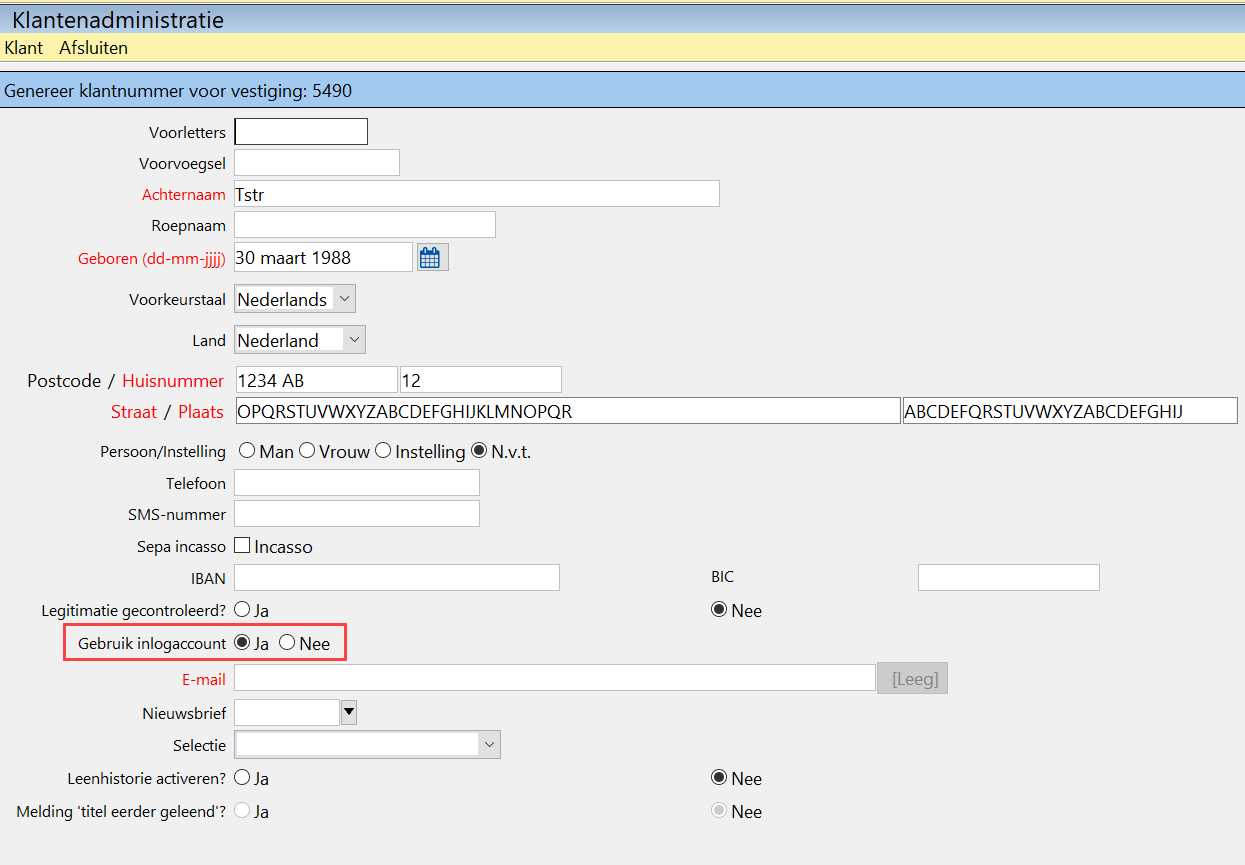
Stap voor stap
- Open de Klantenadministratie en ga vervolgens naar Klant > Nieuwe klant toevoegen.
- Vul de benodigde gegevens in (zie ook Nieuwe klant toevoegen) en klik op OK, Vervolg.
- In scherm twee is een extra veld beschikbaar geworden – ‘Gebruik inlogaccount’.
- Kies hier ‘Ja’. Let op: voor gebruik van Inlogaccount is een e-mailadres verplicht.
Vervolgens krijg je de volgende keuze:
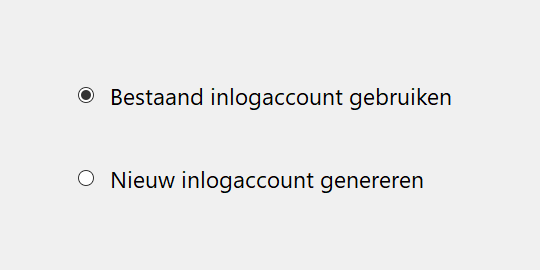
- Wil je een bestaand inlogaccount koppelen aan de nieuwe klant? Kies dan ‘Bestaand inlogaccount gebruiken’.
- Kies anders voor ‘Nieuw inlogaccount genereren’.
Bestaand inlogaccount gebruiken
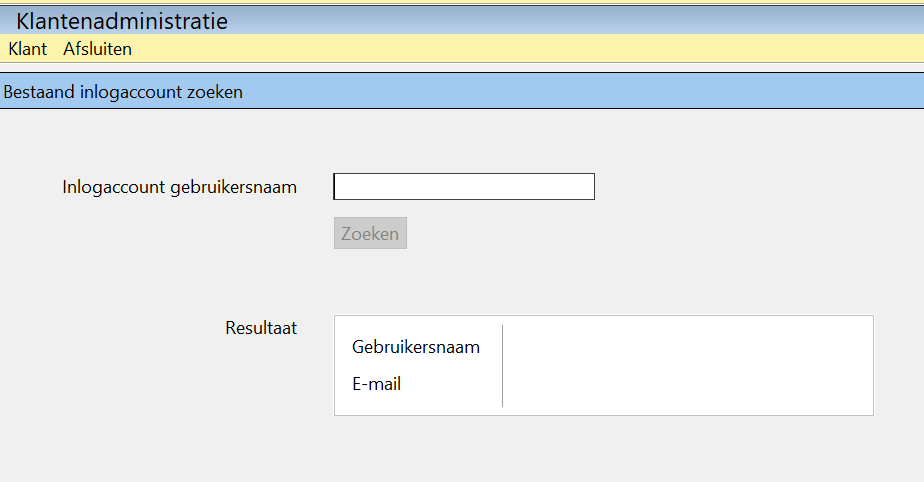
Vul de bestaande gebruikersnaam van het inlogaccount in en klik op ‘Zoeken’.
Het zoekresultaat wordt getoond in de tabel:
- Gebruikersnaam is bekend: gebruikersnaam en bijbehorende e-mailadres worden getoond
- Gebruikersnaam is niet bekend: melding ‘Geen inlogaccount gevonden’
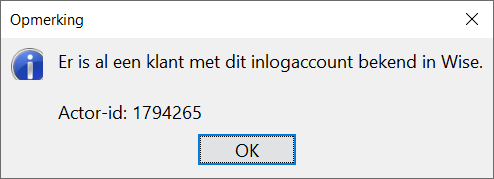
Nieuw inlogaccount genereren
Kies je voor het genereren van en nieuw inlogaccount dan kom je eerst terecht op scherm 3 van het inschrijfproces: de abonnementskeuze.
Het inlogaccount wordt pas gegenereerd ná het selecteren van een abonnement, omdat hiervoor het klantnummer gebruikt wordt. Het klantnummer wordt pas aangemaakt na de abonnementskeuze.
Na succesvol genereren verschijnt volgende pop-up:
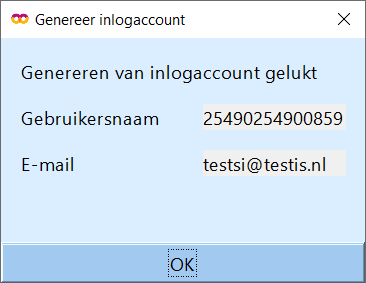
Als er iets fout gaat, dan verschijnt een foutmelding. Via de Klantenadministratie kan dan vervolgens via het inlogaccount-menu alsnog een account gegenereerd worden. Zie Klantenadministratie > Inlogaccount.
Op het moment dat het inlogaccount gegenereerd is krijgt de klant ook een mailtje vanuit de KB, zodat de klant een wachtwoord kan instellen. Hierbij wordt ook meteen het inlogaccount geactiveerd.
Nieuwe opties in de Klantenadministratie (Bestaande klant)
Zodra Single Identity in gebruik genomen is, verschijnt er in de Klantenadministratie een nieuwe menu-ingang: Inlogaccount. Hierin vind je verschillende nieuwe opties waarmee klanten die aan de balie komen met vragen of problemen goed geholpen kunnen worden.
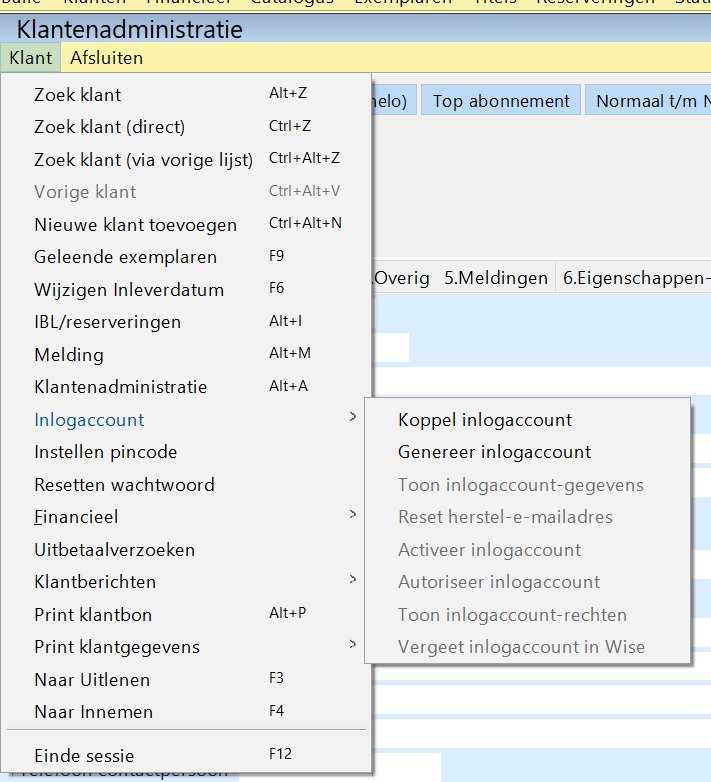
Welke menu-opties beschikbaar zijn, verschilt per klant: het is afhankelijk van of de klant al een inlogaccount heeft of niet.
Klant heeft geen inlogaccount
Als een klant nog geen inlogaccount heeft, zijn er twee opties beschikbaar: Koppel inlogaccount en Genereer inlogaccount. De andere menu-opties zijn inactief.
Koppel inlogaccount
Zoek en koppel een bestaand inlogaccount aan een klant. Deze optie opent een pop-upscherm:
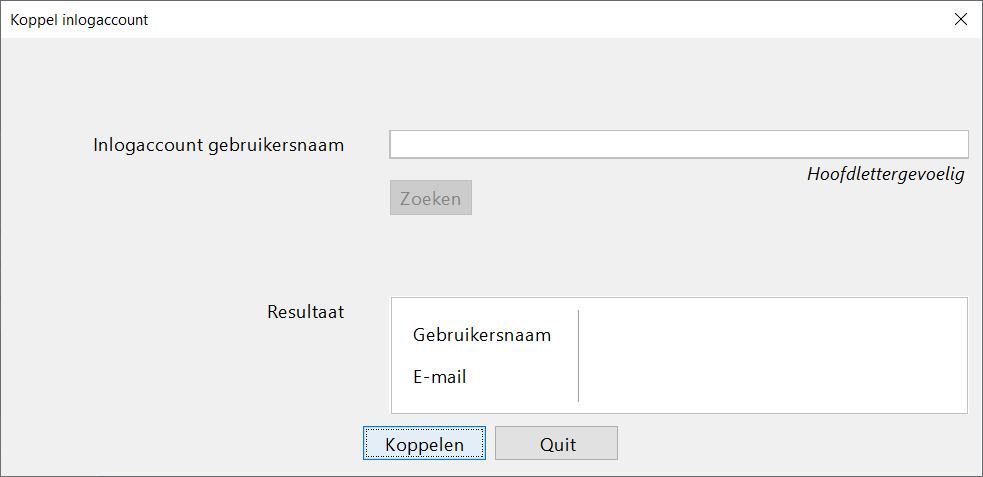
- Vul de gebruikersnaam van het inlogaccount in en klik op zoeken.
Als het inlogaccount bestaat, dan verschijnen de gebruikersnaam en het e-mailadres bij ‘Resultaat’
Als er geen inlogaccount gevonden is, dan wordt dit ook vermeld bij ‘Resultaat’. - Klik op ‘Koppelen’.
Als het inlogaccount al gekoppeld is verschijnt de melding 'Er is al een klant met dit inlogaccount bekend in Wise. Actor-id: [actor_id]'. Zoek de klant op aan de hand van het actor_id en koppel indien gewenst het inlogaccount los, zodat deze opnieuw gekoppeld kan worden.
Verschijnt bij het zoeken de melding 'Klant met deze ID niet gevonden'? Dan heeft deze actor nog geen rol. Deze actoren worden automatisch opgeschoond. Zie voor meer informatie ook Inlogaccount is al gekoppeld aan een onvindbare actor.
Genereer inlogaccount
Gebruik deze optie om (alsnog) een nieuw inlogaccount te genereren voor een bestaande klant, bijvoorbeeld omdat het genereren bij inschrijven niet gelukt is of omdat de klant in eerste instantie geen inlogaccount wilde hebben.
De optie opent een pop-upscherm. Klik op ‘Ja’ om een inlogaccount te genereren. Na succesvol genereren verschijnt een pop-up met daarin gebruikersnaam en e-mail. Let op: zonder e-mailadres kan er geen inlogaccount gegenereerd worden.
De klant heeft een inlogaccount
Je kunt geen inlogaccount genereren of koppelen, maar kunt de klant informeren of ondersteunen bij problemen aan de hand van de overige menu-opties.
Toon inlogaccount-gegevens
Gebruik deze optie om in te zien welke gegevens bij het inlogaccount van de klant horen.
Na klikken op ‘Toon inlogaccount-gegevens’ verschijnt een pop-upscherm met daarin gebruikersnaam, e-mailadres en status van het inlogaccount.
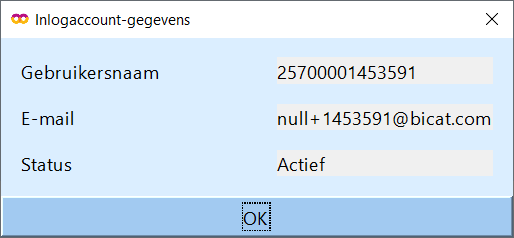
Reset herstel-e-mailadres
Gebruik deze optie om het e-mailadres dat nu gekoppeld is aan het inlogaccount te resetten, bijvoorbeeld omdat de klant geen toegang meer heeft en ook zijn/haar wachtwoord is vergeten. Het e-mailadres wordt gewijzigd naar het e-mailadres dat in Wise bekend is.
Activeer inlogaccount
Heeft de klant wel een inlogaccount, maar is deze nog inactief? Gebruik dan deze optie om het inlogaccount te activeren.
Vanaf versie 8.0.1 is deze optie verwijderd uit het menu: deze functionaliteit wordt niet meer ondersteund door de KB.
Autoriseer inlogaccount
Gebruik deze optie om de inlogaccountrechten van de klant te synchroniseren met de KB, zodat de klant direct in kan loggen en gebruik kan maken van de Online Bibliotheek.
Toon inlogaccount-rechten
Deze optie haalt de inlogaccountrechten op die gekoppeld zijn aan het huidige abonnement van de klant. Het pop-upscherm toont naast de rechten ook de status (actief of geblokkeerd) en eventueel een reden voor de status. Zo kan een klant geblokkeerd zijn bij de Online Bibliotheek omdat het abonnement verlopen is of omdat er nog openstaande abonnementskosten zijn.
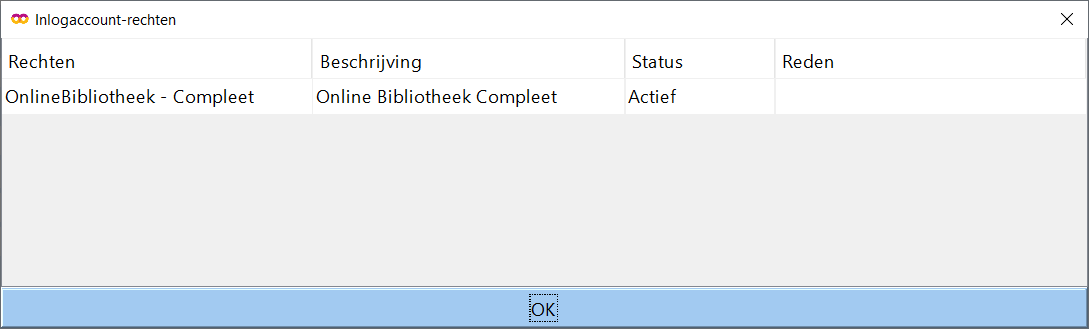
Voorwaarden voor status 'Geblokkeerd':
|
Voorwaarde |
Getoonde reden |
Volgorde |
|---|---|---|
|
rol.eind_datum ligt in het verleden |
Abonnement verlopen |
1 |
|
rol.status = ‘4’ |
Openstaande abonnementskosten |
5 |
|
Actor heeft een actieve blokkade met soort 'ALG', 'DEU' of 'PAS' |
Abonnement geblokkeerd |
4 |
|
De postcode van het hoofdadres van de actor (uit actor_zoek) staat op de blacklist. |
Adres niet geldig |
3 |
|
Actor heeft geen geboortedatum. (wanneer een actor geen geboortedatum heeft, wordt fictieve datum 01-01-1970 naar KB gestuurd, maar status blijft geblokkeerd) |
Geen geboortedatum bekend |
2 |
|
Het abonnement van de actor is uitgesloten van synchronisatie in de abonnementsdefinitie. |
Geen online abonnement |
6 |
Zie ook Manager > Inlogaccountrechten.
Vergeet inlogaccount in Wise
Ontkoppel via de optie 'Vergeet inlogaccount in Wise' het inlogaccount van de gebruiker.
Gebruik deze optie:
- Als de klant niet op tijd (niet binnen 24 uur) het inlogaccount heeft geactiveerd bij de KB;
- Als de klant gebruik wil maken van het recht om vergeten te worden;
- Als het verkeerde inlogaccount aan de actor is gekoppeld.
Na het aanklikken van de optie wordt een bevestigingsscherm geopend.
Kies je voor 'Ja', dan worden de volgende acties uitgevoerd:
- De inlogaccountrechten worden verwijderd bij de KB (bij niet op tijd activeren van het inlogaccount zijn die al verwijderd);
- Het inlogaccount wordt verwijderd uit tabel actor_auth_middel.
Let op: hiermee wordt alleen in Wise het inlogaccount ontkoppeld. Het inlogaccount zal nog steeds bekend zijn bij de KB (en kan dus ook opnieuw gekoppeld worden). Behalve als het inlogaccount niet op tijd is geactiveerd; dan is het inlogaccount door de KB verwijderd.
Overige veranderingen in Klantenadministratie
Na activeren systeemoptie NLKBLOG veranderen er nog een aantal zaken in de Klantenadministratie:
Gevolgen voor menu-items Bibliotheek.nl (IAM) en Reset wachtwoord
Het menu-item Bibliotheek.nl (IAM) wordt onderdrukt en niet langer getoond.
Heeft de klant al een inlogaccount? Dan wordt ook de optie ‘Reset wachtwoord’ onderdrukt. Dit geldt alleen voor klanten met sector BIEB.
Tabblad 7. Eigenschappen-2
Het veld 'Gebruikersnaam' wordt niet langer getoond bij klanten met een inlogaccount, aangezien de gebruikersnaam dan niet langer opgeslagen wordt in Wise en hier ook niet meer aangepast kan worden.